MacBook Pro หากเป็นรุ่นเก่าหน่อยก็ยังพอใช้งานได้ในปี 2020 เพียงแต่ว่าต้องมีการอัปเกรดสักเล็กน้อย เพื่อให้สามารถมีความเร็วมากพอที่จะใช้งานในปัจจุบัน โดยวิธีนี้เป็นวิธีที่ง่ายและมีราคาถูกที่สุด ไม่จำเป็นต้องไปเสียเงินให้กับที่ร้าน อุปกรณ์ทั้งหมดสามารถสั่งซื้อออนไลน์ได้ผ่าน Shopee, Lazada หรือเว็บอุปกรณ์คอมพิวเตอร์
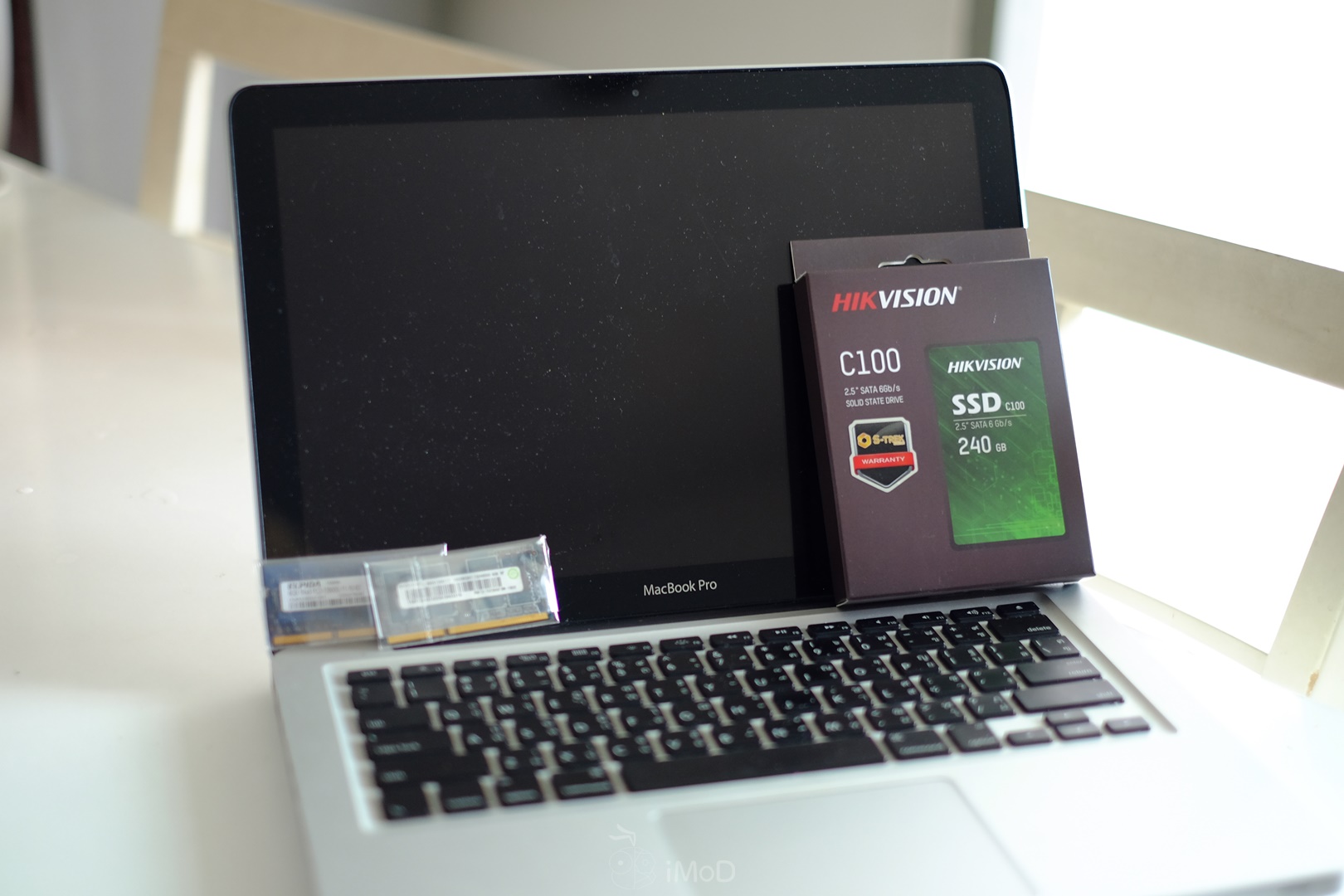
MacBook เครื่องไหนบ้างที่อัปเกรดได้ ?
ปัจจุบันเครื่อง Mac มักจะเน้นความบางเบาทำให้ไม่สามารถอัปเกรดได้ โดยเครื่องที่สามารถอัปเกรดได้ง่าย ๆ มักจะเป็นรุ่นเก่า (สังเกตได้จากช่องใส่ CD) และในวันนี้เราได้หยิบรุ่นยอดฮิตมาอัปเกรด ซึ่งนั่นก็คือรุ่น MacBook Pro 13″ (2012) โดยมีหน่วยประมวลผล i5 Dual-core และ RAM 4GB และสิ่งที่จำเป็นต้องใช้มีดังต่อไปนี้
- RAM DDR3 ความจุ 4 GB (จำนวน 2 แถว) ราคาประมาณ 890 บาท
- SSD SATA ความจุ 240 GB ราคาประมาณ 1,100 บาท
- ไขควง (ถ้ามีแล้วก็ไม่ต้องซื้อ)
เทคนิคการเลือกก็ไม่มีอะไรมาก RAM สามารถใช้งานมือสองได้ คุณภาพไม่ได้ต่างจากมือหนึ่งเท่าไหร่ แต่สำหรับ SSD แนะนำให้ซื้อของใหม่ไปเลยดีกว่า เพราะมันมีอายุการใช้งานของมันอยู่ แถมราคามือหนึ่งและมือสองก็ไม่ได้แตกต่างอะไรกันมาก ส่วนไขควงผมชอบ Xiaomi เพราะหน้าตาดี คุณภาพใช้ได้ และราคาไม่แพง

เทคนิคการเลือกซื้อ RAM
เริ่มต้นจาก RAM ย้ำว่าต้องเป็น DDR3 แบบสั้น (แบบยาวมันสำหรับ PC ระวังซื้อผิด) ส่วนจะเป็น DDR3 หรือ DDR3L สามารถใช้งานได้ทั้งนั้น บัสอะไรก็ได้แต่ถ้าราคาเท่ากันเอาบัส 1600 มาจะดีที่สุด เลือกยี่ห้ออะไรก็ได้ แนะนำเป็นความจุ 4 GB จำนวน 2 แถว (8 GB) เพราะราคาจะได้ไม่แพงจนเกินไป สมเหตุสมผลกับการใช้งาน
เปลี่ยนแค่ RAM และ SSD เครื่องก็จะเร็วขึ้นมาก
เทคนิคการเลือกซื้อ SSD
เนื่องจากของเดิมเป็น HDD ที่มีความเร็วต่ำมาก (500 GB) การเปลี่ยนเป็น SSD จะให้ความเร็วแบบผิดหูผิดตา แต่ทีนี้หากเป็นเกรดดีที่สุดแนะนำเป็นของ Samsung แต่ทีนี้เนื่องจากคอมก็เก่ามากแล้ว เลยเลือกตัวที่ถูกที่สุดมาใช้งานแทน แนะนำความจุ 240 GB แต่หากใครต้องการความจุมากกว่านี้ ก็สามารถเลือกซื้อได้ตามต้องการ

การเลือกซื้อไขควงแนะนำให้ซื้อของดีหน่อย อย่าไปซื้อของโนเนมหรือของปลอมมาใช้งาน เพราะมีโอกาสที่สกรูหัวจะแตกได้ (เป็นภาระไปอีก) และของพวกนี้สามารถเอาไปใช้งานอื่นได้ในอนาคต ดังนั้นซื้อของดี ๆ มาแล้วเก็บไว้ใช้งานยาว ๆ จะคุ้มกว่า ส่วนตัวผมเลือกของ Xiaomi มีหลายหัวในกล่องเดียว เก็บง่ายพกพาสะดวกดีครับ

หลังจากแกะสกรูทั้งหมด 10 ตัว ตามภาพด้านบนเรียบร้อยแล้ว ตรงนี้มีคำแนะนำเพิ่มเติมให้ถ่ายรูปเอาไว้ด้วย เพราะความสูงของสกรูแต่ละตำแหน่งไม่เท่ากัน (เดี๋ยวจะงง) หลังจากนั้นก็ใช้มือถอดฝาออกมาง่าย ๆ ก็จะค้นพบส่วนประกอบดังภาพด้านบน ซึ่งงานนี้เราก็จะอัปเกรดเพียงแค่ HDD มาเป็น SSD และเพิ่มความจุ RAM

RAM อันนี้สามารถถอดได้ด้วยมือเปล่า เพียงแค่ดันตรงเครื่องหมายวงกลมด้านบนออก จากนั้นเอา RAM ตัวใหม่มาใส่เล็งเขี้ยวให้ตรงล็อค จากนั้นก็เพียงแค่ดันเอียง 45 องศา ลงไปแล้วขอบด้านข้างก็จะล็อคโดยอัตโนมัติ ตรงนี้แนะนำให้ชัวร์ว่าเสียบถูกด้าน และกดไปแน่นพอ เพื่อที่ว่าจะได้ไม่มีปัญหาตอนใช้งานว่าเสียบหลวมหรือไม่แน่น

HDD ตรงนี้จะมีสกรูล็อคจำนวน 4 ตัว แต่ความจริงแกะแค่ 2 ตัว (ดังภาพ)

เมื่อดึงออกมาให้ใช้ความระมัดระวังนิดนึงเพราะมีสายข้อมูลติดอยู่

หลังจากดึงถอดสายตรงหัวของ HDD ออกมาเรียบร้อยแล้ว ทีนี้หยิบ SSD ของเรามาเปลี่ยนสกรูที่ติด HDD ของเก่ามายัง SSD ตัวใหม่ เพราะตอนซื้อมามันจะไม่แถมมาให้ ตรงนี้เพื่อที่จะล็อคเข้ากับตัวเครื่องได้แบบพอดี

ใส่ลงไปแทนที่ของเก่า จากนั้นปิดตัวล็อคที่เราได้ทำการถอดไปก่อนหน้า
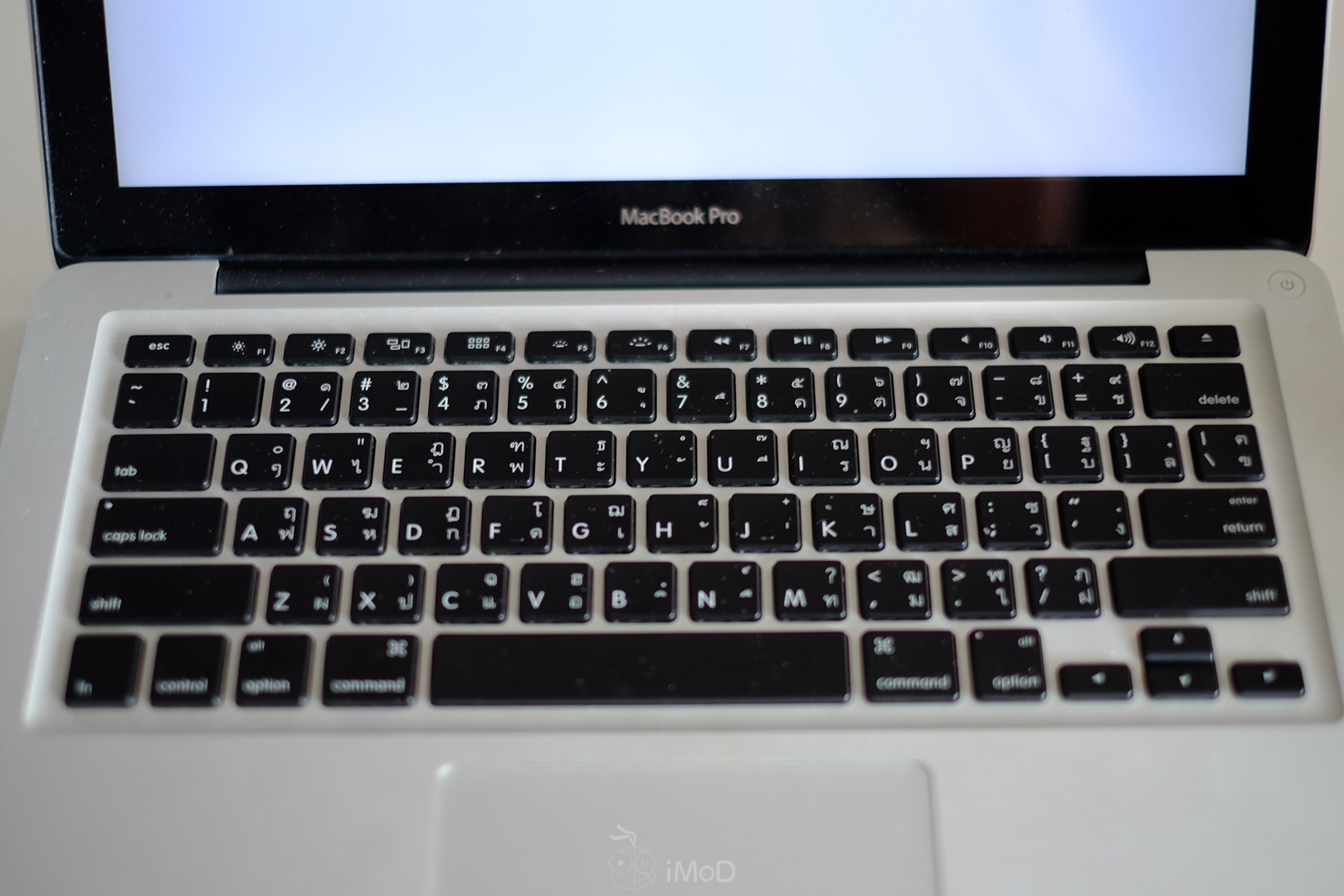
อ้อ … ลืมบอกไปว่าพอเราเปลี่ยน HDD มาเป็น SSD เราต้องทำการสำรองข้อมูลให้เรียบร้อยก่อน และหลังจากนั้นก็ลง macOS ใหม่ด้วยการกด Option-⌘-R ค้างไว้ระหว่างเปิดเครื่อง จากนั้นก็จะเป็นการโหลดไฟล์ macOS ผ่านทาง Wi-Fi เพื่อติดตั้ง และตรงนี้จะใช้เวลาค่อนข้างนานสักเล็กน้อย ก็ทำตามขั้นตอนไปได้เลย
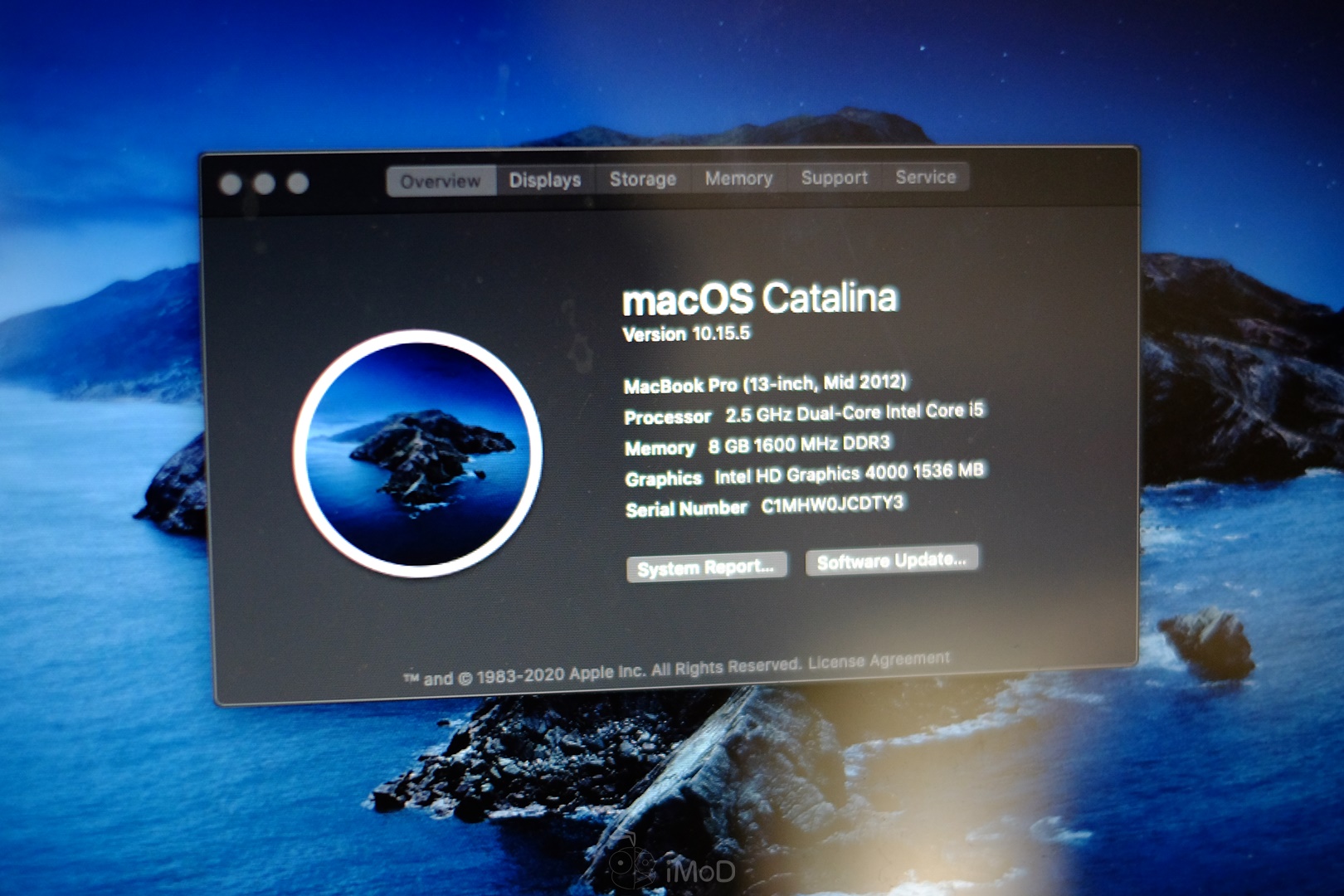
เสร็จเรียบร้อยสำหรับ MacBook Pro 13″ (2012) เห็นเก่าอายุราว 8 ปี แต่รุ่นนี้สามารถอัปเดตใช้งาน macOS Catalina 10.15.5 เวอร์ชันล่าสุดได้ด้วยนะ! ทั้งหมดทั้งมวลด้วยงบประมาณไม่เกินสองพันบาท ส่วนใครที่ขั้นสูงหน่อยก็สามารถเปลี่ยนช่องใส่ CD มาเป็นช่อง HDD เพิ่มเติมได้ด้วยครับ (ต้องซื้ออุปกรณ์เพิ่มไม่กี่ร้อยบาท)

